为何在虚拟路由器上使用 VPN?
无论你是为了加强网络安全,还是为了访问更多地域限制内容,VPN 在这两种情况下都能发挥关键作用。它不仅能让你更自由地浏览网络,还能隐藏你的真实 IP 地址,保护你的隐私。此外,由于不同地区的服务定价可能存在差异,使用 VPN 有时还能帮你节省开销。
在当今的数字化时代,我认为使用 VPN 应该成为一种优先事项。然而,并非所有设备都内置了 VPN 连接功能,例如 Apple TV、Chromecast 甚至 Xbox。如果你希望在这些设备上使用 VPN,一个有效的解决方案就是在你的 macOS 电脑上创建一个虚拟路由器,并通过它建立 VPN 连接。
让我们深入了解具体操作。
什么是虚拟路由器?
你可能想知道什么是虚拟路由器以及它如何帮助我们建立 VPN 连接。简单来说,虚拟路由器是一种软件,它允许你的 Mac 电脑模拟一个物理路由器。设置完成后,其他设备(例如 Apple TV)就可以通过 Wi-Fi 连接到它。
为了便于理解,你可以把它想象成手机上的个人热点。虚拟路由器的工作方式类似,只是它是在你的电脑上运行,而不是在手机上。 如果你不想购买额外的物理路由器,虚拟路由器能帮你把互联网连接从一台设备共享到另一台设备,从而节省资金。
延伸阅读:使用 VPN 前你需要知道的事
如何在 Mac 上设置 VPN 连接
我们首先需要在你的 Mac 电脑上配置 VPN 连接。请按照以下步骤操作:
步骤 1:首先,你需要订阅一个高质量的 VPN 服务。虽然也有免费的 VPN 服务,但它们通常不能提供足够的加密保护,因此我建议选择付费的高级 VPN 服务。 另外,并非所有 VPN 服务都允许你通过 IPSec 上的 L2TP 协议设置热点,所以在订阅前请务必确认。
步骤 2:订阅 VPN 服务后,在你的 Mac 上打开“系统偏好设置”,然后点击“网络”。
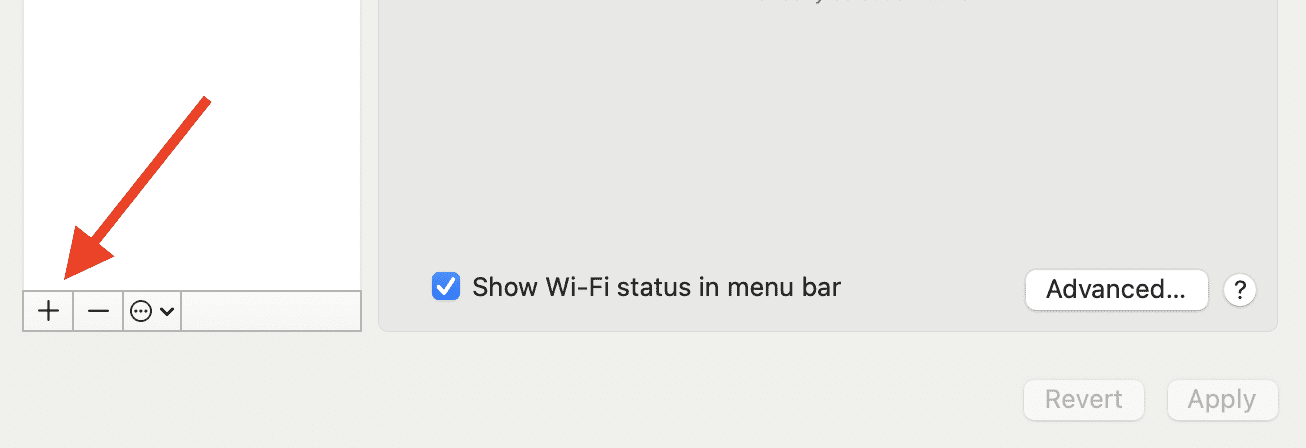
步骤 3:点击“+”号按钮,添加你的 VPN 连接。
步骤 4:在“接口”下拉菜单中,选择“VPN”。在“VPN 类型”下拉菜单中,选择“L2TP over IPSec”。最后,在“服务名称”一栏,输入你想要为 VPN 连接起的名称。
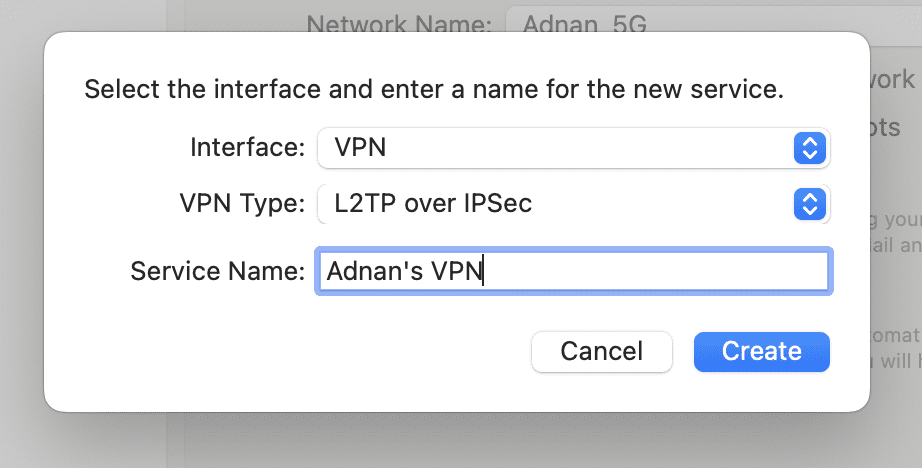
步骤 5:现在你可以调整刚刚添加的 VPN 连接设置。在“配置”下拉菜单中,选择“默认”。 “服务器地址”和“帐户名称”信息需要从你的 VPN 服务提供商处获取,并填写到相应的输入框中。
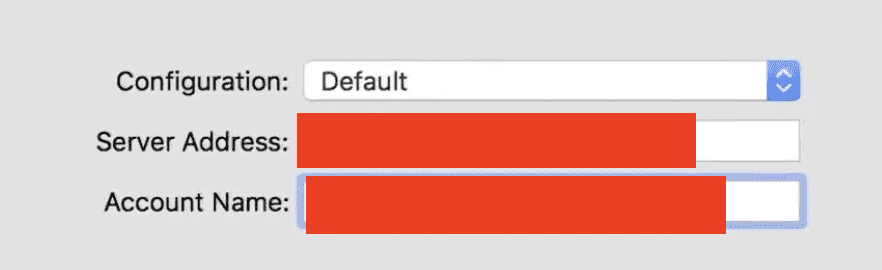
步骤 6:点击“身份验证设置”,输入你的密码和共享密钥。其他选项可以留空。点击“好”继续。
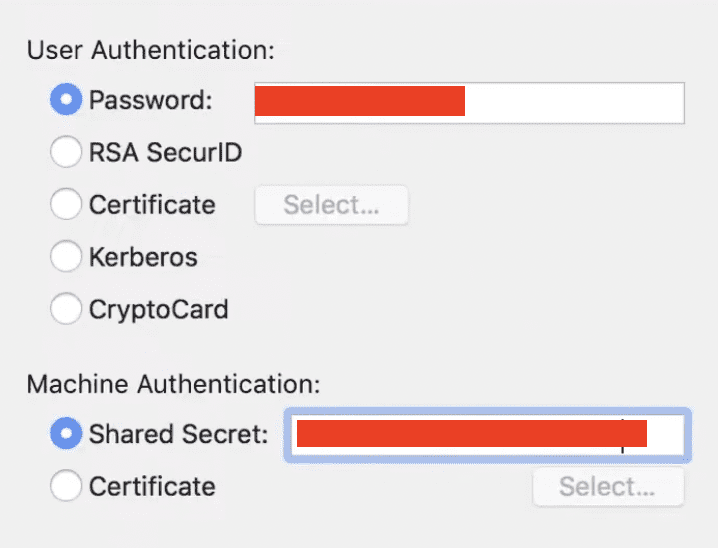
步骤 7:点击“高级”按钮,确保勾选“通过 VPN 连接发送所有流量”的复选框。如果不勾选此项,你提供的互联网连接将会是普通的连接,不会通过 VPN 加密。
步骤 8:最后,点击“应用”按钮,然后点击“连接”按钮。
现在 VPN 连接已经成功建立。
如何在 Mac 上设置虚拟路由器
一旦 VPN 连接正常工作,设置虚拟路由器的过程就非常简单快捷。以下是具体步骤。
步骤 1:在执行此步骤之前,请确保你的 Mac 电脑通过以太网线连接到互联网。你可以在“系统偏好设置” > “网络”中检查是否已经连接。此步骤至关重要,因为你的电脑不能同时共享和接收 Wi-Fi 连接。
步骤 2:在“系统偏好设置”中,点击“共享”。
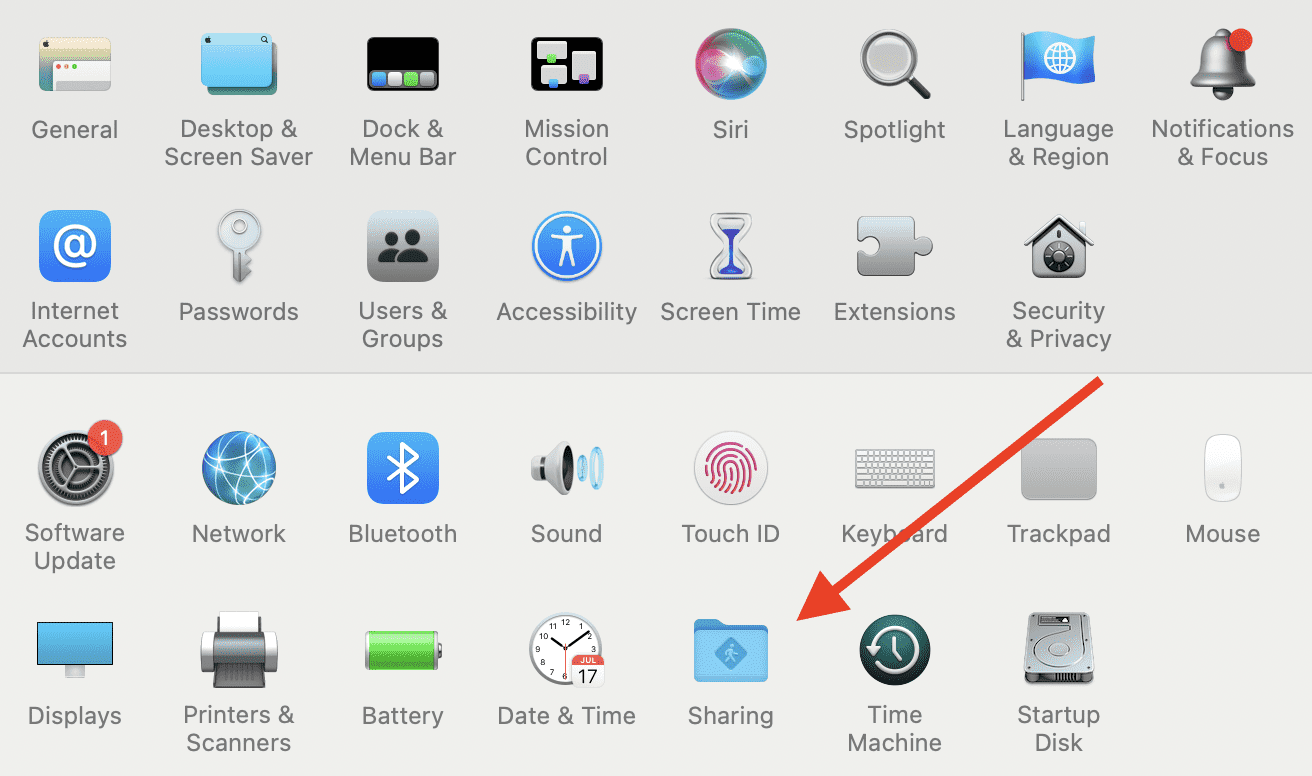
步骤 3:从左侧菜单中,点击“互联网共享”。
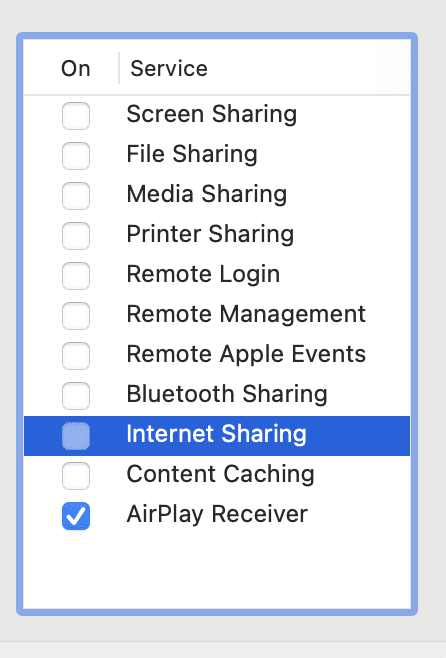
步骤 4:在“共享以下来源的连接”菜单中,你可以选择“USB 以太网”或“以太网”。不言而喻,如果你的 Mac 电脑没有以太网端口,就需要选择“USB 以太网”选项,并通过 USB 连接以太网适配器。如果你的电脑有以太网端口,则只需选择“以太网”选项即可。 另一种方法是从“共享以下来源的连接”菜单中选择你的 VPN 连接名称。 所有这些选项都可以尝试,选择最适合你的一种。
步骤 5:在“用以下端口共享给其他电脑”菜单中,选择“Wi-Fi”,然后点击“Wi-Fi 选项”。
步骤 6:在新弹出的菜单中,你需要输入 Wi-Fi 的详细信息,例如名称、密码和安全协议。你可以将频道保留为默认的 11。设置完成后,点击“好”。
步骤 7:现在你应该回到共享菜单。从这里,选中“互联网共享”旁边的复选框,你可能会看到确认提示。继续确认,你的互联网共享功能就成功开启了。
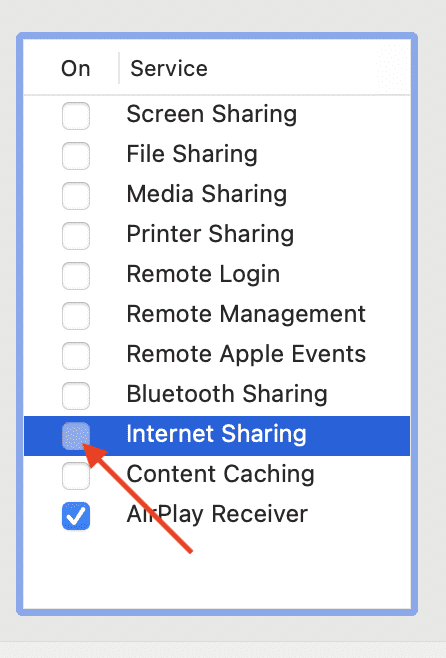
现在,你可以从其他设备连接到这个热点,享受 VPN 连接带来的安全浏览体验。
故障排除技巧
在某些情况下,可能会遇到一些问题。下面是一些常见问题以及如何解决这些问题的提示。
#1. VPN 未连接
如果你在最后一步开启互联网共享后发现 VPN 未连接到 Wi-Fi,那么最可能的原因是你没有开启 VPN 连接。请务必确保你的 VPN 处于活动状态。
此外,确保你已经勾选了“通过 VPN 连接发送所有流量”的复选框。
#2. 无法共享 Wi-Fi
如果你无法共享互联网连接,那么你可能是在尝试共享你的 Mac 电脑所连接的同一个 Wi-Fi 网络。请记住,一台设备不能同时共享和接收相同的 Wi-Fi 连接。
你需要连接到非 Wi-Fi 的互联网连接,才能与其他设备共享。
#3. VPN 不支持 L2TP
正如前面提到的,并非所有 VPN 服务都支持 L2TP/IPSec 协议,因此请确保你选择的 VPN 服务支持此功能。如果没有 L2TP/IPSec 支持,所有上述步骤都将无法正常工作。
总结
在虚拟路由器上使用 VPN 连接有很多好处,其中最重要的是提高了安全性。你也不需要额外维护单独的物理路由器。通过以上步骤,你就能在你的 Mac 电脑上享受 VPN 和互联网共享带来的便利。
接下来,了解一下 VPN 和代理之间的区别。